Bruker manual HP OFFICEJET G95 ALL-IN-ONE
Lastmanuals gir deg en tjeneste som gjør at det kan deles og lagres, bruksanvisninger, instruksjoner, bruksmanualer og tekniske dokumenter... HUSK! LES ALLTID BRUKSANVISNINGEN FØR DU KJØPER
Hvis denne bruksanvisning, instruksjon eller skjema er det du leter etter, så last den ned nå. Lastmanuals gir deg en rask og enkel tilgang til bruksanvisninger for HP OFFICEJET G95 ALL-IN-ONE Vi håper at bruksanvisningen for HP OFFICEJET G95 ALL-IN-ONE er til hjelp for deg.
Lastmanuals hjelper deg og laste ned bruksanvisning HP OFFICEJET G95 ALL-IN-ONE.
Du kan også laste ned følgende bruksanvisninger som omhandler dette produktet
Manuell abstrakt: bruksanvisning HP OFFICEJET G95 ALL-IN-ONE
Detaljerte instruksjoner for bruken står i bruksanvisningen.
[. . . ] AvPrn. book Page 1 Wednesday, January 26, 2000 4:19 PM
+32IILFH-HW*6HULHV
%UXNHUKnQGERN
AvPrn. book Page 2 Wednesday, January 26, 2000 4:19 PM
©Copyright Hewlett-Packard Company 2000 Med enerett. Ingen deler av dette dokumentet må kopieres, reproduseres eller oversettes til et annet språk uten å innhente skriftlig tillatelse fra Hewlett-Packard Company. Publikasjonsnummer: C6736-90140 Første utgave: Desember 1999 Trykt i USA, Tyskland eller Singapore. Windows® og Windows NT® er amerikansk-registrerte varemerker for Microsoft Corporation. [. . . ] Slik monterer du skuffen ` Skyv skuffen for legal-størrelse over på den fremre delen av papirskuffen, på lokket til den automatiske dokumentmateren.
Skyv skuffen over på den fremre delen.
Bruke den automatiske dokumentmateren 1 Løft opp lokket og kontroller at glasset er rent. Hvis du vil ha mer informasjon, se Clean the glass i Onscreen Guide (Elektronisk brukerhåndbok). Legg i alle originaler i skuffen for legal-størrelse med den trykte siden mot den bakre delen og med den øverste delen av dokumentet nedover.
Kapittel 5Legge i papir eller transparentfilm, eller legge i originaler
25
AvPrn. book Page 26 Wednesday, January 26, 2000 4:19 PM
HP OfficeJet G Series
4
Juster papiret mot den venstre side av skuffen for legal-størrelse.
Legg i originalene med legalstørrelse loddrett eller en kombinasjon av originaler med legal- eller letter-størrelse.
Når du jobber med originaler som opprinnelig ble lagt loddrett i den automatiske dokumentmateren, vil du under behandlingen kunne legge merke til at en del av originalen stikker ut under lokket, og at det oppstår en liten forsinkelse. Dette er normalt.
Unngå fastkjøring av papir
Du kan forhindre fastkjøring av papir ved å ta ut papir av utskuffen ofte. Utskuffens kapasitet påvirkes av hvilken type papir og den mengden blekk som brukes. Hvis du vil ha mer informasjon om utskuffens kapasitet, se Teknisk informasjon. Hvis du trenger hjelp ved fastkjøring av papir, se Troubleshooting Help (Hjelp til feilsøking) i Director (Styresenter).
26
Kapittel 5Legge i papir eller transparentfilm, eller legge i originaler
AvPrn. book Page 27 Wednesday, January 26, 2000 4:19 PM
6
Bruke utskriftsfunksjonene
De fleste utskriftsinnstillingene håndteres automatisk av programmet når du skriver ut eller ved hjelp av HPs ColorSmart-teknologi. Du trenger bare å endre innstillingene manuelt når du skal endre utskriftskvaliteten, skrive ut på spesielle papirtyper eller film, eller hvis du skal bruke spesialfunksjoner, for eksempel tosidig utskrift. Hvis du vil ha mer inngående informasjon, se Onscreen Guide (Elektronisk brukerhåndbok) den elektroniske håndboken. Du åpner den elektroniske brukerhåndboken ved å gå til Director (Styresenter) og klikke på Help (Hjelp) og deretter velge Onscreen Guide.
Starte en utskriftsjobb
Følg denne framgangsmåten for å starte en utskriftsjobb fra programvaren du brukte til å lage dokumentet. Hvis du vil ha mer informasjon, se Legg i papir eller transparentfilm, eller legg i originaler. 2 På programmets Fil-meny velger du Skriv ut. Dialogboksen Print (Skriv ut) vises på skjermen.
Kapittel 6Bruke utskriftsfunksjonene
27
AvPrn. book Page 28 Wednesday, January 26, 2000 4:19 PM
HP OfficeJet G Series
3
Kontroller at den valgte skriveren er HP OfficeJet G Series Printer (eller et annet navn du har tilordnet enheten). Hvis du vil ha mer informasjon, se Select a printer i Onscreen Guide (Elektronisk brukerhåndbok).
Velg HP OfficeJet G Series Printer.
Hvis du trenger å endre innstillingene, klikk på knappen som åpner egenskapsdialogboksen for HP OfficeJet G Series Printer (avhengig av programmet du bruker, kan det hende denne knappen kalles Egenskaper, Alternativer, Skriveroppsett eller Skriver). Velg kategorien Setup (Oppsett), og velg deretter de alternativene du vil bruke for utskriftsjobben. Klikk på OK for å lukke dialogboksen. 4 Klikk på OK for å lukke dialogboksen, og klikk deretter på Print (Skriv ut) for å starte utskriftsjobben.
28
Kapittel 6Bruke utskriftsfunksjonene
AvPrn. book Page 29 Wednesday, January 26, 2000 4:19 PM
7
Bruke skannefunksjonene
Hvis du vil bruke skannefunksjonene, må HP OfficeJet og PCen være koblet sammen. Skanning betyr å konvertere tekst og bilder til et elektronisk format for PCen og deretter benytte de konverterte elementene til profesjonelle eller personlige oppgaver. Profesjonell bruk: Skanne inn tekst fra artikkelen du leser og få den inn i tekstbehandlere slik at du kan gjengi den i en rapport. Legge en logo på visittkort du kan skrive ut selv. Personlig bruk: Skanne inn bilder av barna og bruke bildene i brev (eller e-post) til besteforeldrene. Legge inn bilder av inventaret i huset eller på kontoret på en diskett og oppbevare disketten på et trygt sted. [. . . ] Ta kontakt med Hewlett-Packard Company hvis du trenger mer produktinformasjon. Dette utstyret er levert med en telefonkontakt som er spesielt utformet for landet der produktet ble kjøpt.
Telecommunications general approval (UK)
Pursuant to Section 22 of Telecommunications Act of 1984, this product is approved for secondary attachment to approved primary attachment devices connected to the telecommunications network under the General Approval (NS/G/1234/5/100003).
Notice to users of the Irish telephone network
This equipment is designed for DTMF tone dialing and loop disconnect dialing. In the unlikely event of problems with loop disconnect dialing, it is recommended to use this equipment only with the DTMF tone dial setting.
Notice to Users of the French telephone network
Décision ART nº xxxxF en date du xx/xx/1999 Addresse: Autorité de régulation des télécommunications, 7 square Max-Hymans, 75730 Paris Cedex 15 Internet: wwwart-telecom. fr; Mél: courrier@art-telecom. fr
Kapittel 11Teknisk informasjon
53
AvPrn. book Page 54 Wednesday, January 26, 2000 4:19 PM
HP OfficeJet G Series
Notice to Users of the German telephone network
The HP OfficeJet G Series products (G85, G85xi, and G95) are designed to connect only to the analogue publicswitched telephone network (PSTN). Please connect the TAE N telephone connector plug, provided with the HP OfficeJet G Series, into the wall socket (TAE 6) code N. [. . . ]
ANSVARSFRASKRIVELSE FOR NEDLASTING AV BRUKSANVISNING HP OFFICEJET G95 ALL-IN-ONE Lastmanuals gir deg en tjeneste som gjør at det kan deles og lagres, bruksanvisninger, instruksjoner, bruksmanualer og tekniske dokumenter...

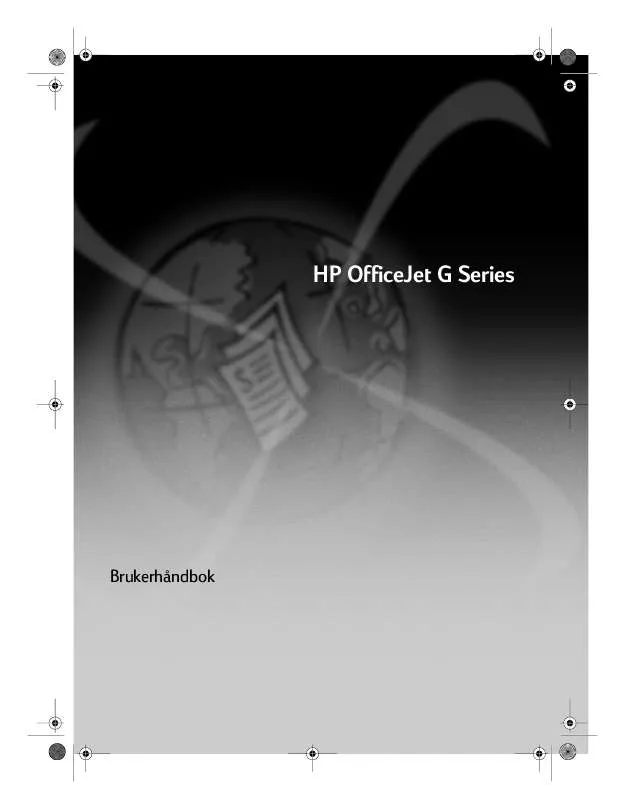
 HP OFFICEJET G95 ALL-IN-ONE OFFICEJET G95 - QUICK SETUP POSTER FOR WINDOWS (2488 ko)
HP OFFICEJET G95 ALL-IN-ONE OFFICEJET G95 - QUICK SETUP POSTER FOR WINDOWS (2488 ko)
 HP OFFICEJET G95 ALL-IN-ONE (5732 ko)
HP OFFICEJET G95 ALL-IN-ONE (5732 ko)
 HP OFFICEJET G95 ALL-IN-ONE OFFICEJET G95 - QUICK SETUP POSTER FOR WINDOWS (2786 ko)
HP OFFICEJET G95 ALL-IN-ONE OFFICEJET G95 - QUICK SETUP POSTER FOR WINDOWS (2786 ko)
